Bản cập nhật One UI 7 đã mang đến một diện mạo tươi mới cùng nhiều thay đổi trực quan cho các dòng điện thoại Samsung Galaxy. Tuy nhiên, có một vài cài đặt mặc định mà bạn nên thử điều chỉnh trước khi làm quen với chúng, để tối ưu hóa trải nghiệm sử dụng thiết bị của mình.
1. Chuyển Sang Ngăn Kéo Ứng Dụng Ngang
Trước đây, Samsung đã từng cung cấp ngăn kéo ứng dụng ngang trên các thiết bị Galaxy của mình, tương tự như trên iPhone. Nhưng với One UI 7, ngăn kéo ứng dụng mặc định hiện đã chuyển sang dạng dọc, giống với những gì bạn thường thấy trên hầu hết các thiết bị Android thuần.
Đây là một tính năng mà người dùng Galaxy đã yêu cầu trong một thời gian dài. Tuy nhiên, với những người đã quen sử dụng ngăn kéo ứng dụng ngang trong vài năm qua, sự chuyển đổi này có thể gây ra cảm giác hơi lạ lẫm. May mắn thay, One UI 7 vẫn bao gồm tùy chọn để quay trở lại kiểu hiển thị ngang quen thuộc.
Để thực hiện việc này, bạn chỉ cần mở ngăn kéo ứng dụng, chạm vào biểu tượng ba chấm ở góc dưới bên phải và chọn Sắp xếp (Sort) > Thứ tự tùy chỉnh (Custom order).
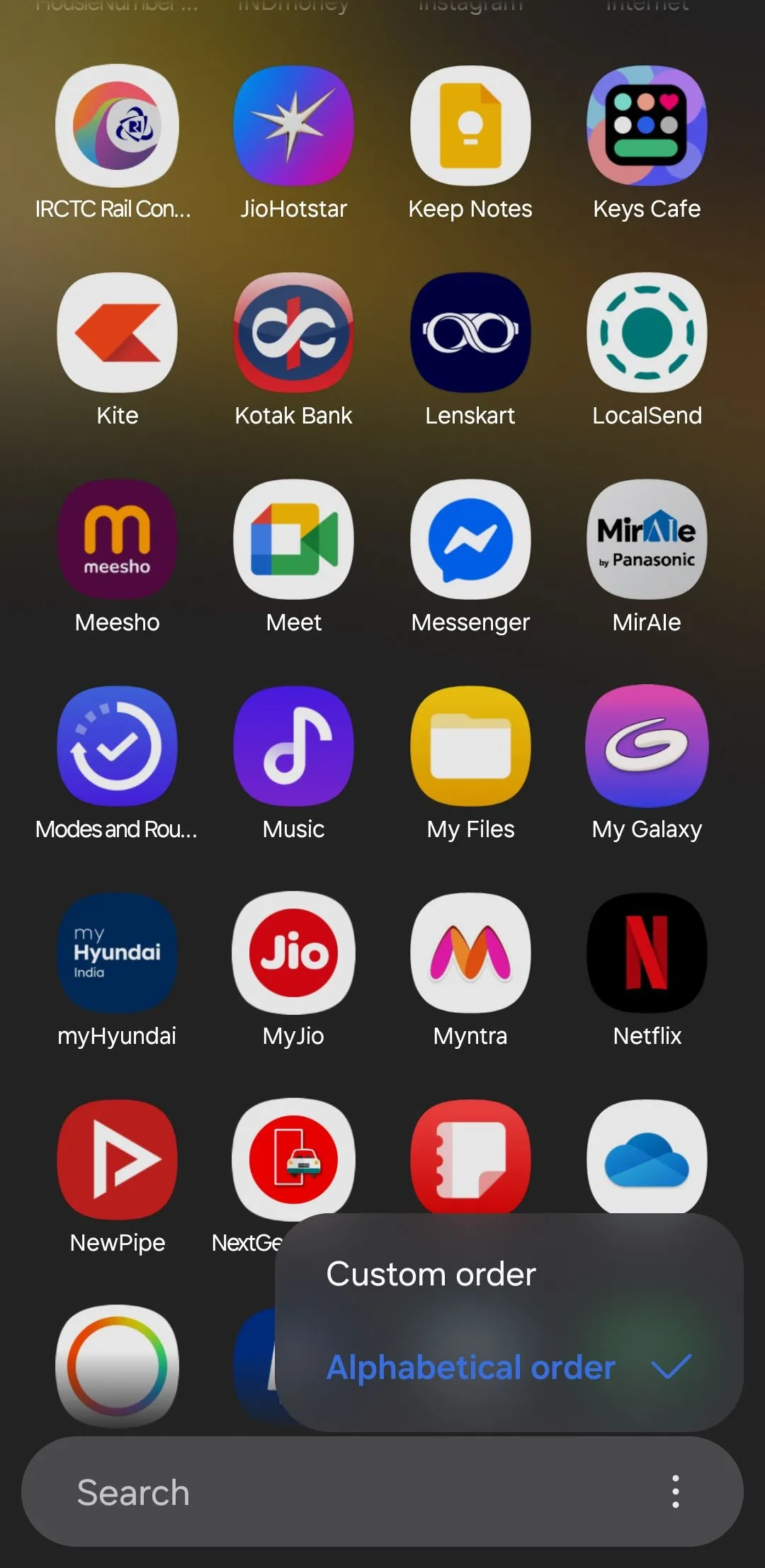 Giao diện menu ngăn kéo ứng dụng trên One UI 7 của điện thoại Samsung
Giao diện menu ngăn kéo ứng dụng trên One UI 7 của điện thoại Samsung
2. Đặt Giới Hạn Sạc Pin Tùy Chỉnh
Tính năng “Bảo vệ pin” trên điện thoại Samsung Galaxy cực kỳ hữu ích để kéo dài tuổi thọ pin. Trong One UI 6 và các phiên bản trước, tính năng này giới hạn sạc pin ở mức 85% nhằm giảm hao mòn pin do sạc đầy thường xuyên.
Với One UI 7, giờ đây bạn có thể đặt giới hạn sạc tùy chỉnh ở mức 80%, 85%, 90% hoặc thậm chí 95%. Tính linh hoạt bổ sung này rất tuyệt vời cho những ai muốn kiểm soát nhiều hơn tình trạng pin điện thoại của mình. Cá nhân tôi đã đặt mức sạc là 80% để giúp tối đa hóa tuổi thọ pin.
Để thay đổi giới hạn sạc pin trên điện thoại Samsung của bạn:
- Truy cập Cài đặt (Settings) > Pin (Battery) > Bảo vệ pin (Battery protection).
- Bật Bảo vệ pin (Battery protection).
- Chọn chế độ Tối đa (Maximum).
- Sử dụng thanh trượt để đặt giới hạn sạc pin mong muốn.
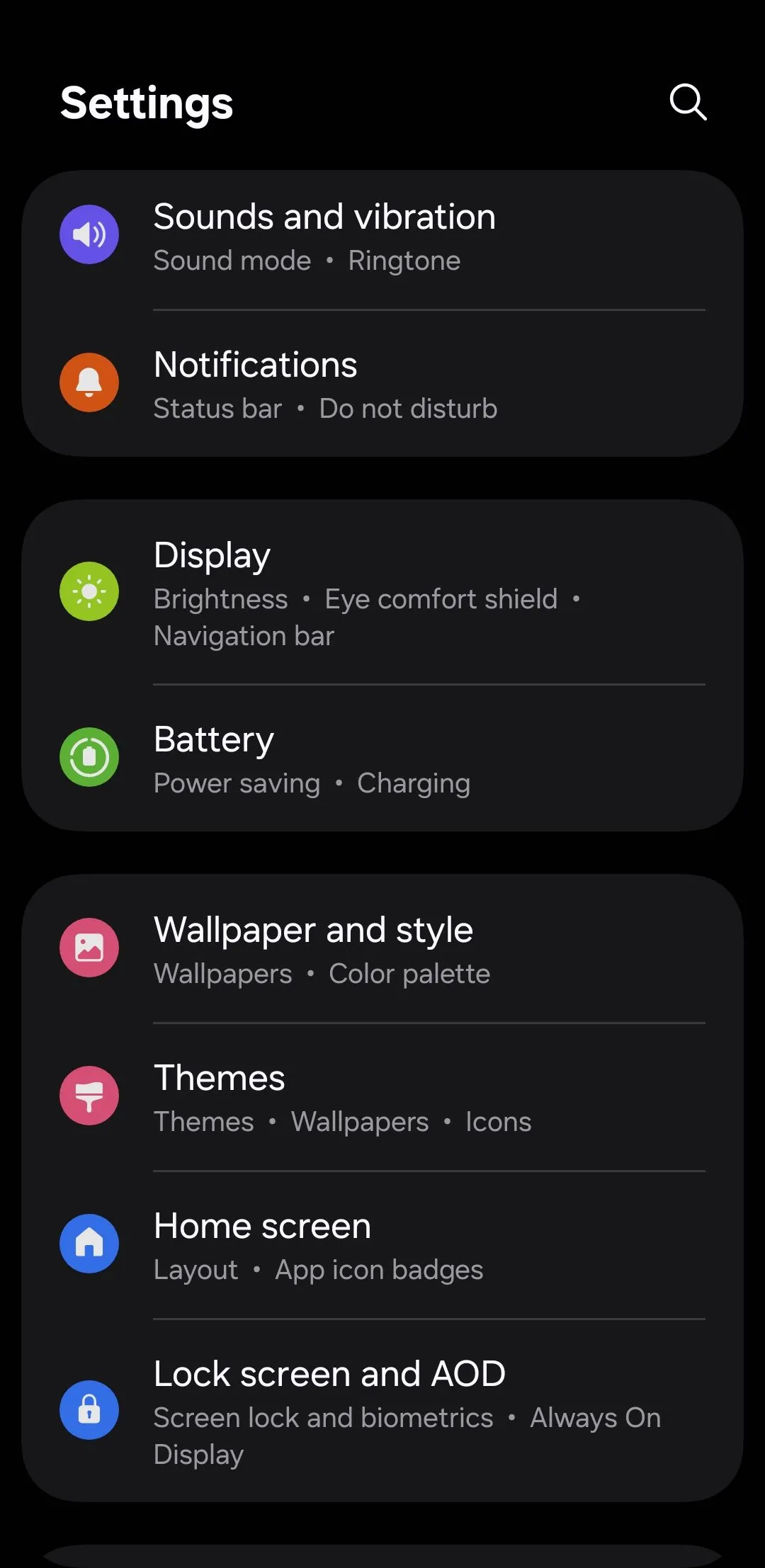 Cài đặt pin trong One UI 7 trên điện thoại Samsung
Cài đặt pin trong One UI 7 trên điện thoại Samsung
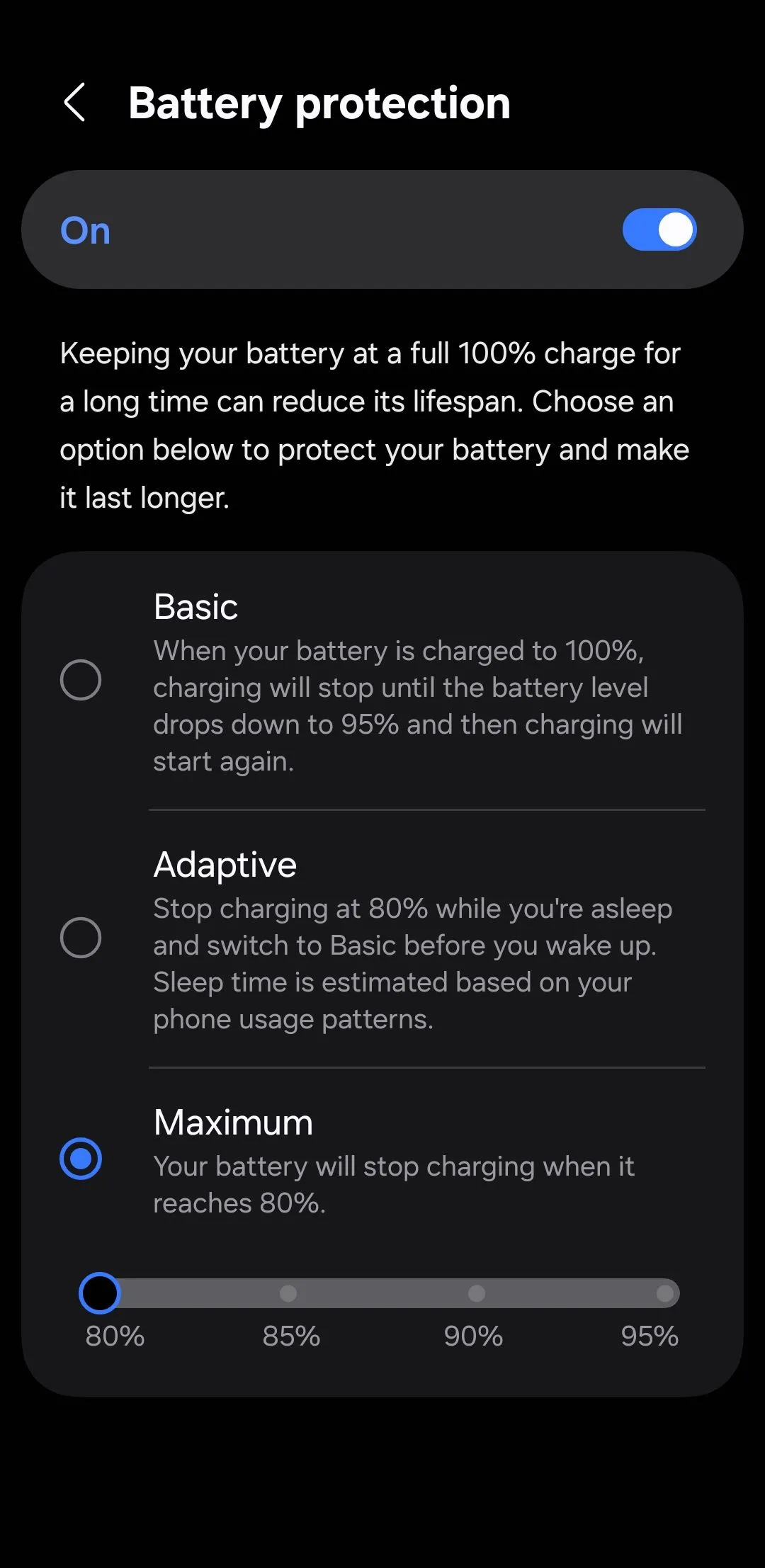 Tính năng bảo vệ pin trên điện thoại Samsung Galaxy
Tính năng bảo vệ pin trên điện thoại Samsung Galaxy
3. Bật Chuẩn Hóa Âm Lượng (Loudness Normalization)
Chuẩn hóa âm lượng không phải là một tính năng hoàn toàn mới, vì nó đã xuất hiện lần đầu tiên với bản cập nhật One UI 6.1.1. Tuy nhiên, tính năng này chỉ giới hạn ở một số thiết bị chọn lọc như Galaxy Z Fold 6 và Galaxy Z Flip 6. Với One UI 7, nó đã có mặt trên nhiều điện thoại Samsung Galaxy hơn, bao gồm cả chiếc S22 của tôi.
Đúng như tên gọi, Chuẩn hóa âm lượng tự động cân bằng mức âm thanh trong quá trình phát đa phương tiện. Là một người thường xuyên nghe âm thanh qua tai nghe, đây là một trong những cài đặt đầu tiên mà tôi đã kích hoạt.
Để bật tính năng này, hãy đi tới Cài đặt (Settings) > Âm thanh và rung (Sounds and vibration) > Chất lượng và hiệu ứng âm thanh (Sound quality and effects) và bật công tắc Chuẩn hóa âm lượng (Loudness Equalization).
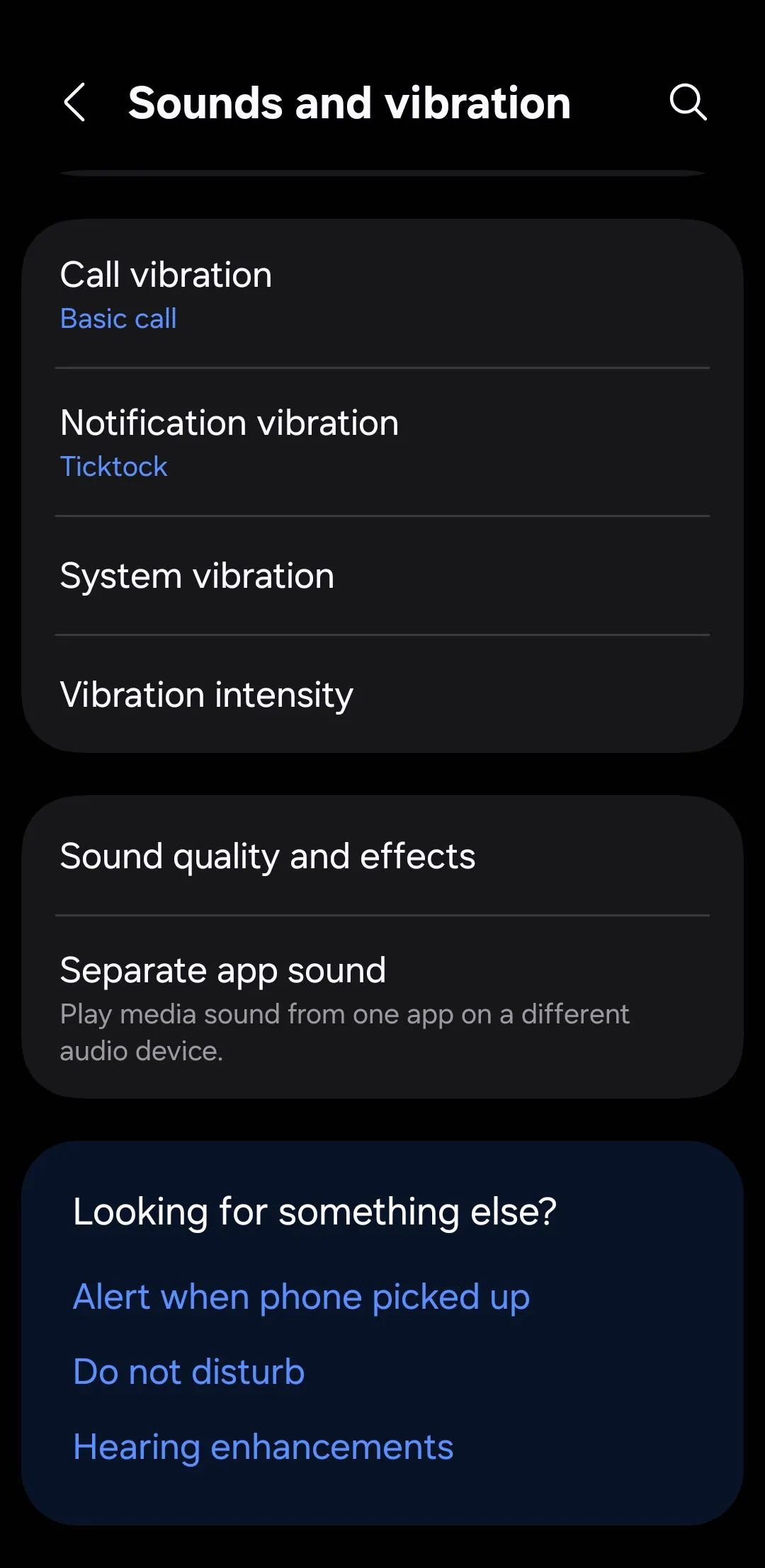 Cài đặt âm thanh trong One UI 7 trên điện thoại Samsung Galaxy
Cài đặt âm thanh trong One UI 7 trên điện thoại Samsung Galaxy
4. Điều Chỉnh Tốc Độ Làm Mới Khi Chơi Game Để Tiết Kiệm Pin
Cá nhân tôi thích giữ tốc độ làm mới 120Hz được bật mọi lúc để giúp điện thoại Samsung Galaxy của mình chạy mượt mà hơn. Nó làm cho việc cuộn và hoạt ảnh trở nên cực kỳ trôi chảy. Tuy nhiên, tốc độ làm mới cao cũng có thể làm hao pin nhanh hơn, đặc biệt là trong các phiên chơi game.
May mắn thay, trong One UI 7, bạn có thể giới hạn tốc độ làm mới đặc biệt chỉ khi chơi game mà không ảnh hưởng đến trải nghiệm mượt mà ở những nơi khác trên điện thoại của bạn. Bằng cách này, bạn sẽ có được cả hai điều tốt nhất: tốc độ làm mới cao cho việc sử dụng hàng ngày và hiệu quả năng lượng được cải thiện khi cần nhất.
Đây là cách bạn có thể điều chỉnh tốc độ làm mới chỉ dành cho game trên điện thoại Samsung của mình:
- Mở ứng dụng Cài đặt (Settings) và cuộn xuống để chạm vào Tính năng nâng cao (Advanced features).
- Chọn Cài đặt Game Booster (Game Booster Settings).
- Chạm vào Độ mượt chuyển động khi chơi game (Gaming motion smoothness).
- Chọn tùy chọn 60Hz.
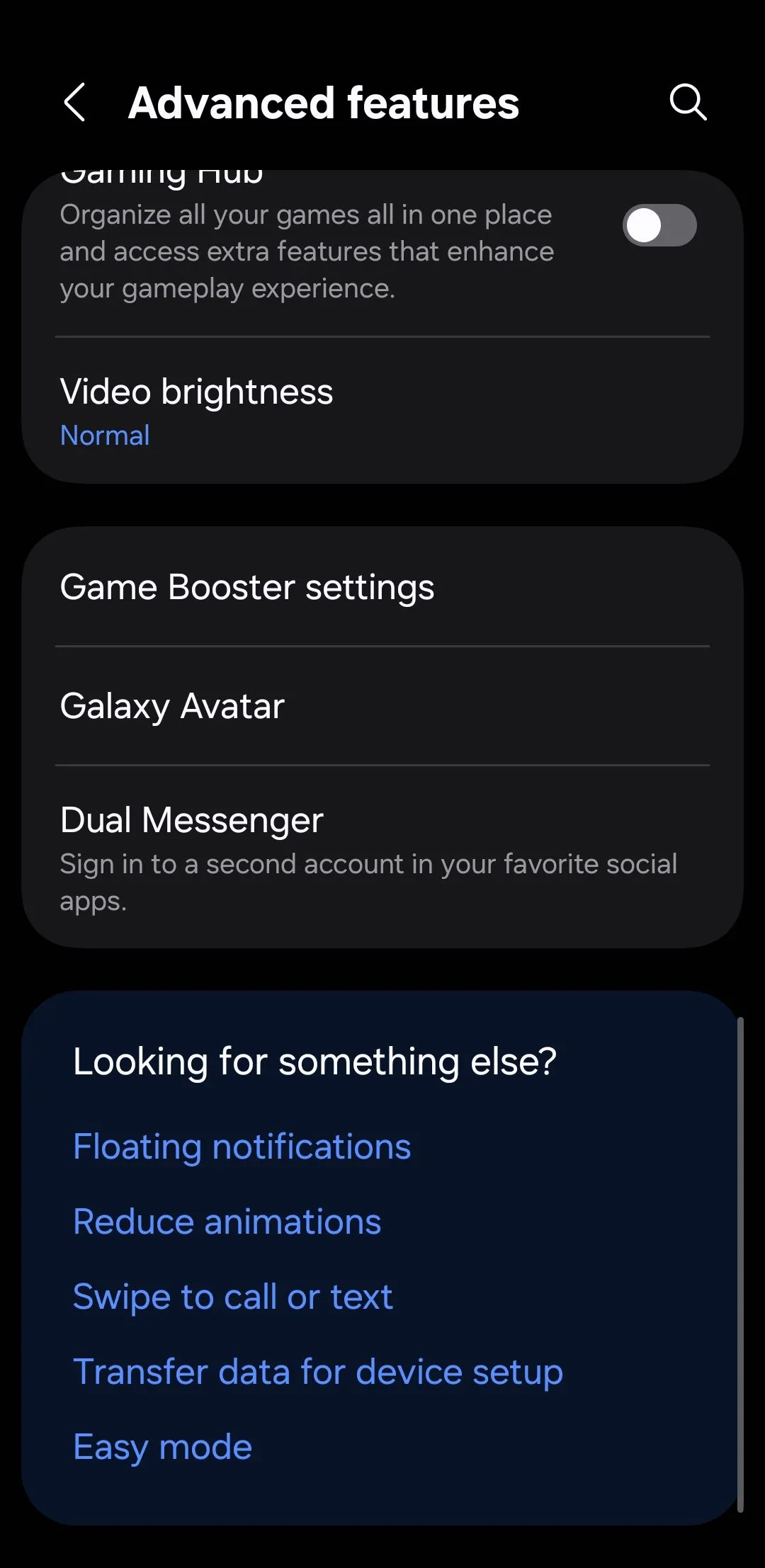 Tính năng nâng cao trên điện thoại Samsung
Tính năng nâng cao trên điện thoại Samsung
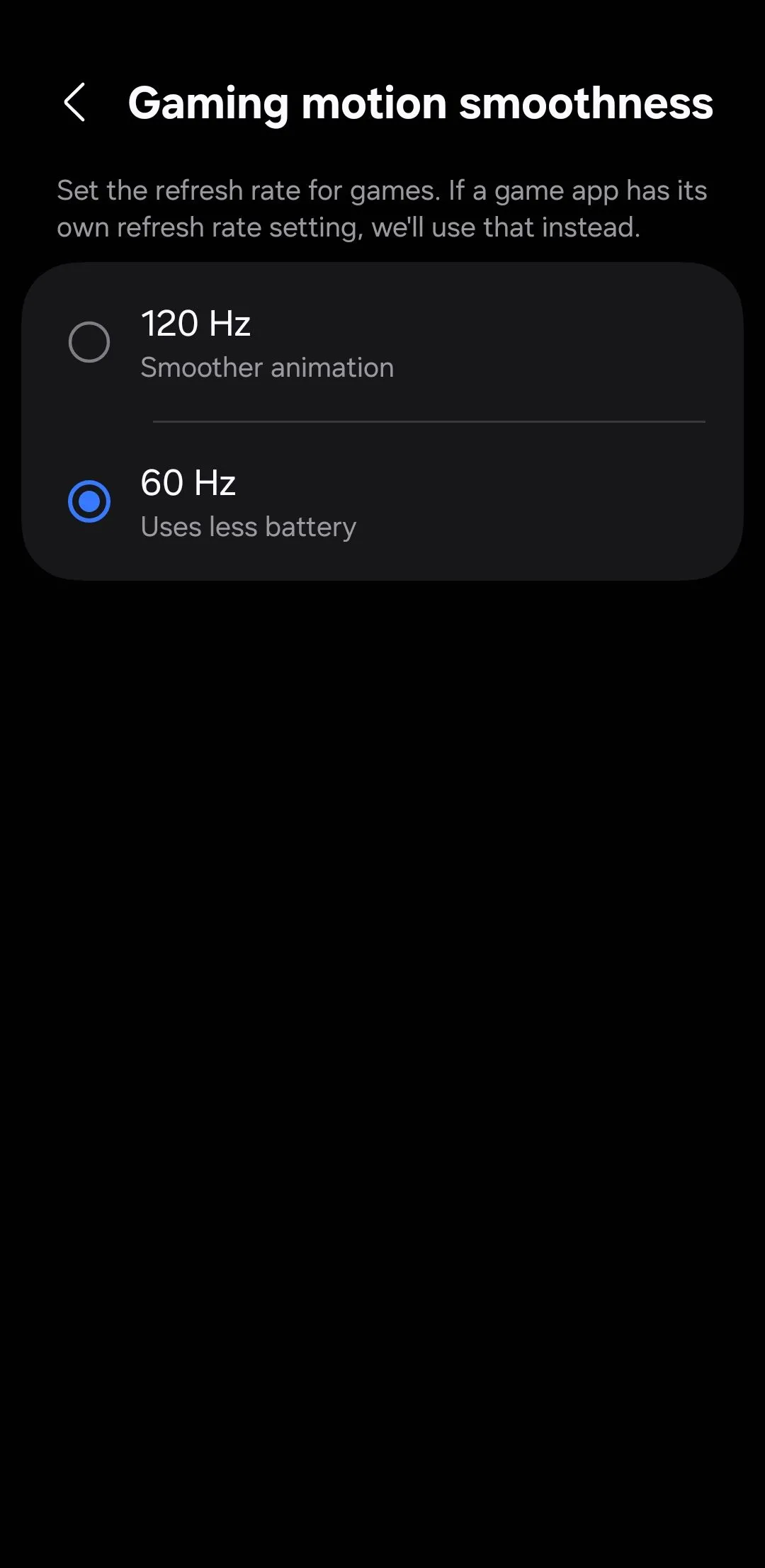 Cài đặt độ mượt chuyển động khi chơi game trên điện thoại Samsung
Cài đặt độ mượt chuyển động khi chơi game trên điện thoại Samsung
5. Kết Hợp Bảng Thông Báo Và Cài Đặt Nhanh Để Kiểm Soát Nhanh Hơn
Theo mặc định, vuốt xuống từ giữa màn hình chỉ hiển thị thông báo trong One UI 7. Để truy cập các cài đặt nhanh như Wi-Fi, Bluetooth hoặc đèn pin, bạn cần vuốt xuống từ góc trên bên phải. Kết quả là, bạn thường phải vuốt nhiều lần chỉ để bật tắt một cài đặt hoặc kiểm tra một cảnh báo. Bạn chỉ có thể xem thông báo hoặc cài đặt nhanh, nhưng không thể xem cả hai cùng một lúc.
May mắn thay, bạn có thể kết hợp cả hai bảng này thành một chế độ xem thống nhất, tương tự như cách hoạt động trong các phiên bản One UI trước đây. Để thực hiện điều này, hãy vuốt xuống từ góc trên bên phải màn hình để xem các cài đặt nhanh và chạm vào biểu tượng cây bút để chỉnh sửa. Chạm vào Cài đặt bảng điều khiển (Panel settings) ở góc trên bên trái và chọn Cùng nhau (Together).
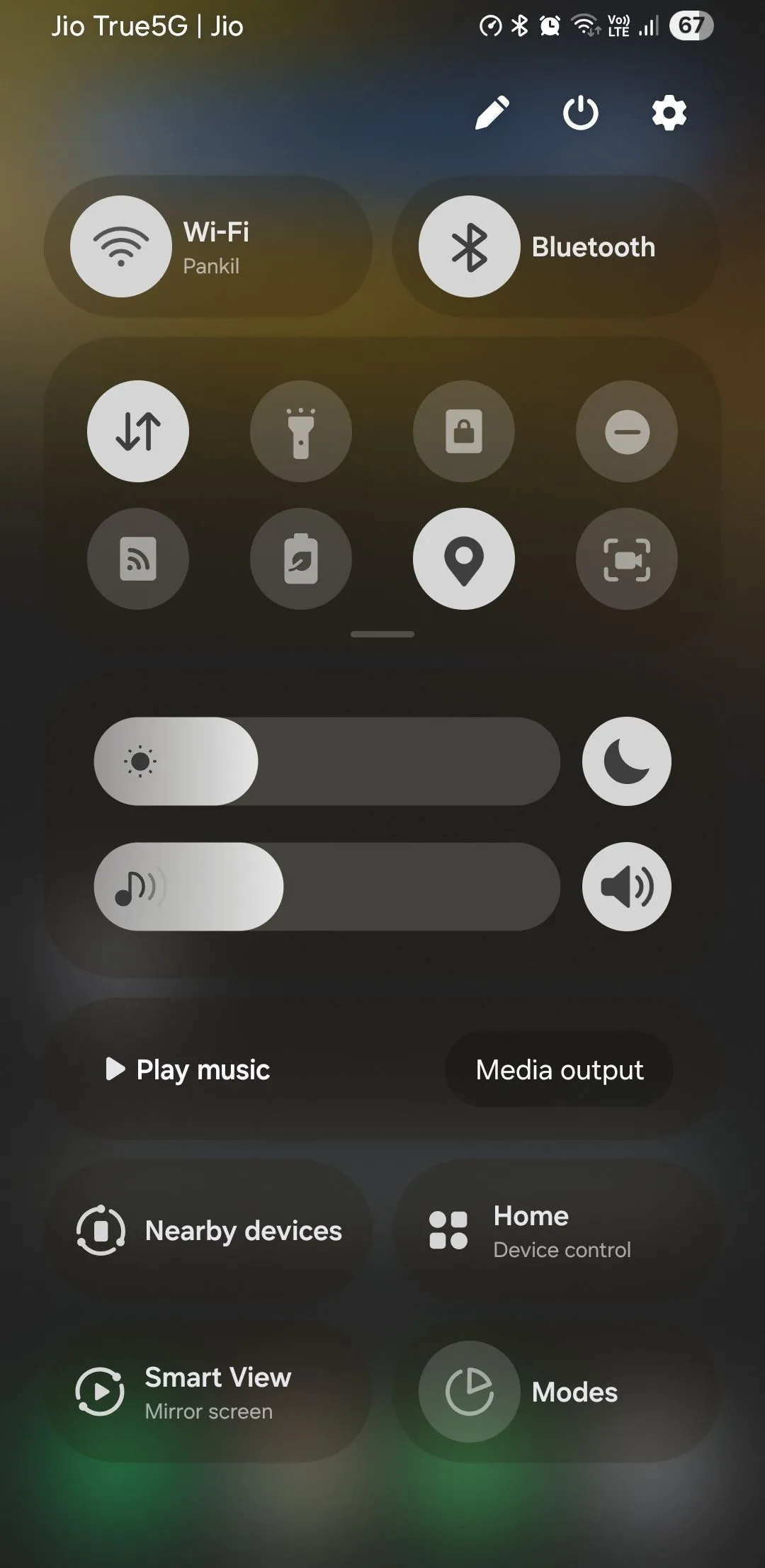 Bảng cài đặt nhanh trên điện thoại Samsung
Bảng cài đặt nhanh trên điện thoại Samsung
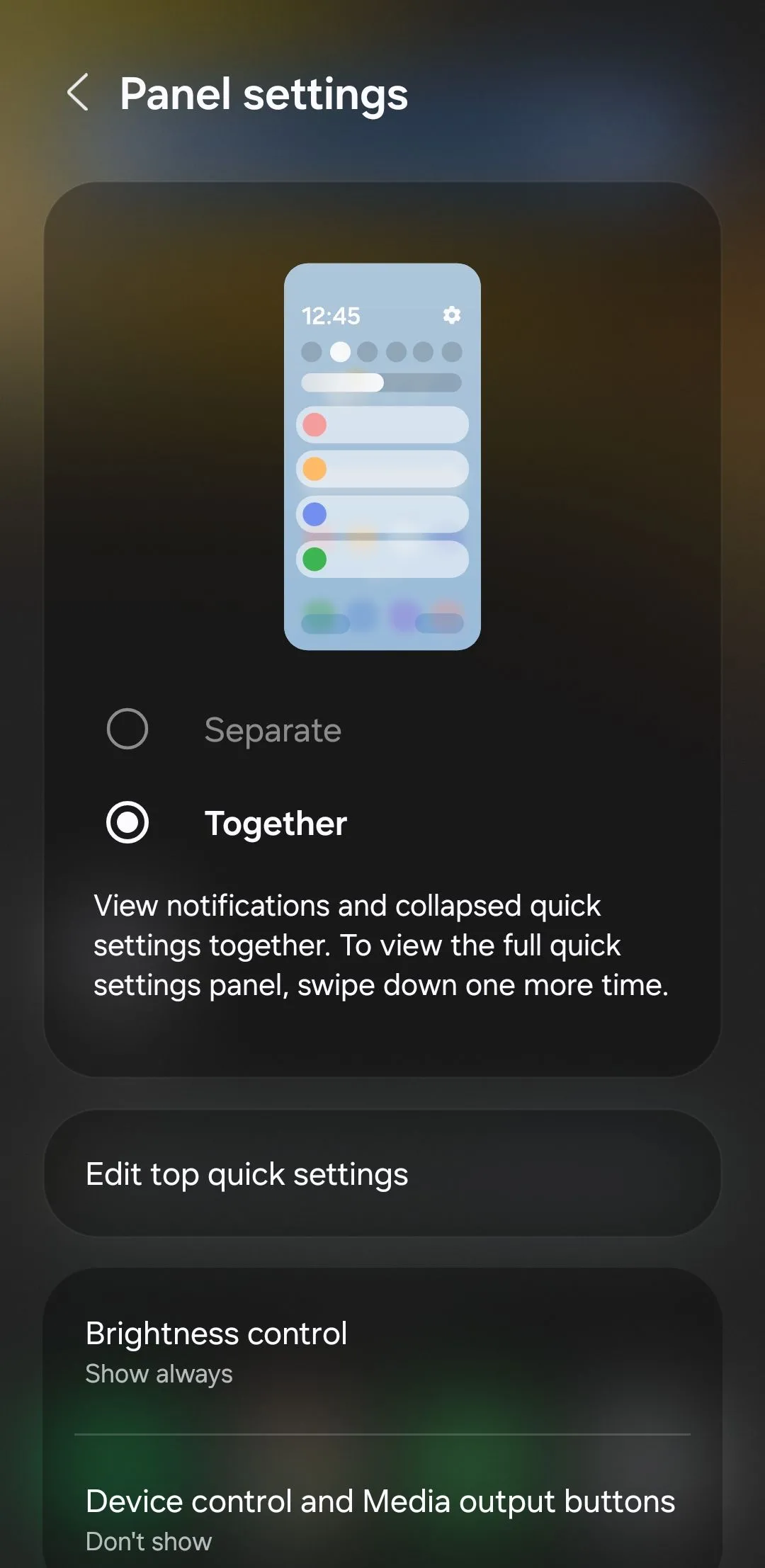 Menu bảng cài đặt nhanh trên điện thoại Samsung
Menu bảng cài đặt nhanh trên điện thoại Samsung
6. Cá Nhân Hóa Thanh Now Bar
Một trong những tính năng hữu ích nhất được giới thiệu trong One UI 7 là Now Bar, hiển thị các cập nhật thời gian thực và thông báo trực tiếp ở cuối màn hình khóa. Khi bạn mở khóa thiết bị, các thông báo này cũng xuất hiện ở góc trên bên trái màn hình.
Theo mặc định, Now Bar hiển thị cảnh báo từ một loạt ứng dụng rộng lớn, bao gồm Trình phát đa phương tiện, Google Maps, Đồng hồ, Samsung Notes và nhiều ứng dụng khác. Mặc dù điều này có thể hữu ích, nhưng không phải ứng dụng nào cũng cần mức độ hiển thị như vậy. Ví dụ, tôi thấy các cập nhật trực tiếp từ Ghi âm giọng nói và Samsung Health là không cần thiết, vì vậy tôi đã nhanh chóng tắt chúng đi.
Để cá nhân hóa Now Bar, hãy truy cập Cài đặt (Settings) > Màn hình khóa và AOD (Lock screen and AOD) > Now Bar. Từ đó, bạn sẽ thấy danh sách các ứng dụng tương thích với các công tắc bên cạnh chúng. Chỉ cần bật hoặc tắt từng ứng dụng tùy thuộc vào những gì bạn thực sự muốn xem trực tiếp trên màn hình khóa của mình.
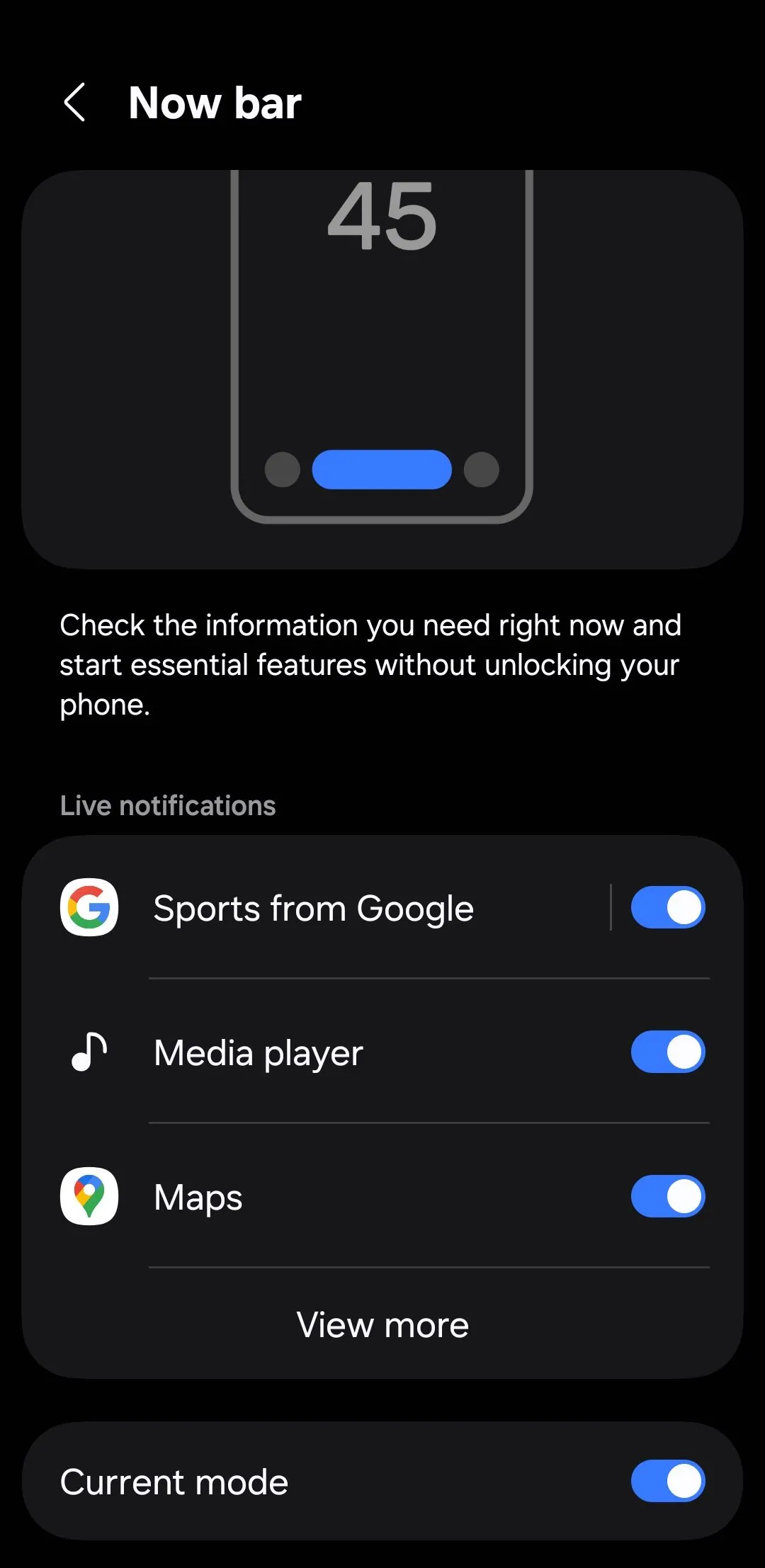 Cài đặt Now Bar trên điện thoại Samsung
Cài đặt Now Bar trên điện thoại Samsung
Bản cập nhật One UI 7 tuy không mang lại quá nhiều thay đổi triệt để cho các thiết bị Galaxy, nhưng chắc chắn đã tinh chỉnh trải nghiệm người dùng theo những cách có ý nghĩa. Nếu bạn chưa khám phá các cài đặt được đề cập ở trên, hãy thử chúng. Chúng có thể giúp bạn tạo ra trải nghiệm cá nhân hóa hơn, phù hợp hơn với thói quen hàng ngày của bạn. Hãy chia sẻ trải nghiệm của bạn với One UI 7 trong phần bình luận bên dưới nhé!